Se o Elenco para o Dispositivo funcionalidade do seu Windows de 10 PC pode não funcionar, você estaria irritado e frustrado como você não pode usar Windows Media Player para transmitir qualquer conteúdo, como vídeos, imagens, músicas para outro dispositivo. Não entres em pânico. Normalmente este é um problema fácil de resolver.
Leia e descubra como corrigir o Elenco para o Dispositivo pára de funcionar problema…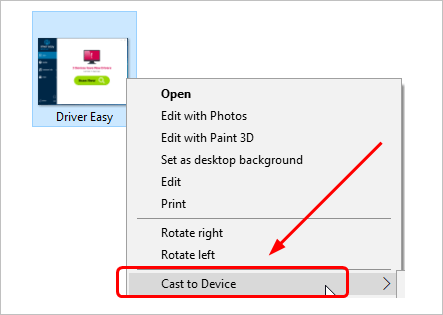
Tente estas correções:
Aqui está a 3 soluções que você pode tentar corrigir este problema. Você pode não ter que experimentá-los todos; vai para a lista até encontrares o que funciona.
- certifique-se de que a partilha de rede está ativado em seu computador
- Redefinir o Fluxo de Permissões no seu Windows do computador 10
- Atualizar seu driver de placa de rede
Fix 1: Certifique-se de que a funcionalidade de partilha de rede está activa no seu computador
a funcionalidade de ‘Cast to Device’ requer a funcionalidade de partilha de rede activada no seu computador. Veja como verificar se liga a funcionalidade de partilha de rede no seu computador:
- escreva a rede na caixa de pesquisa desde o início. Em seguida, clique no estado da rede a partir do topo.
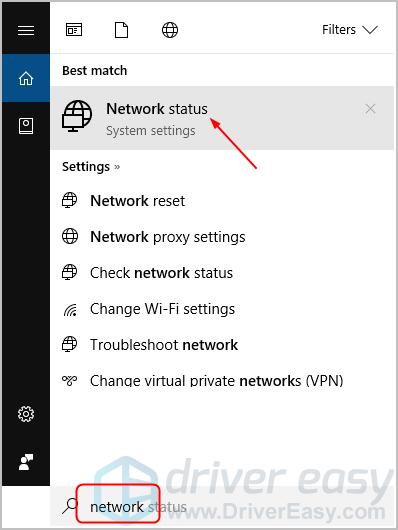
- clique na rede e no centro de partilha.
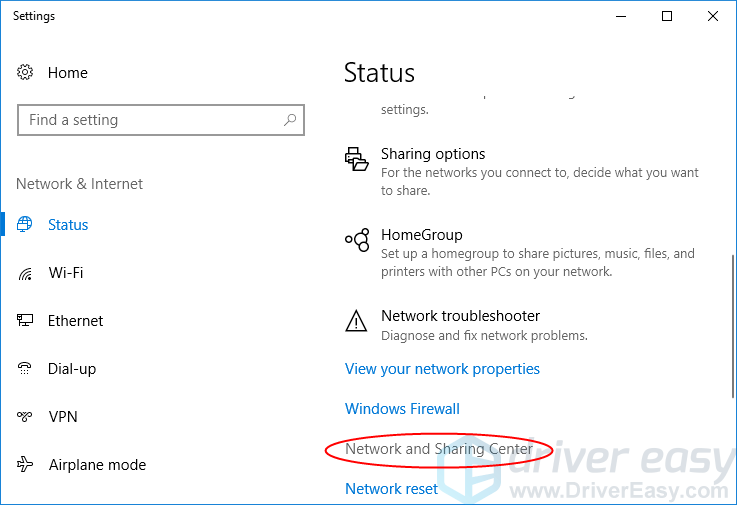
- Carregue em mudar as definições de partilha avançada.
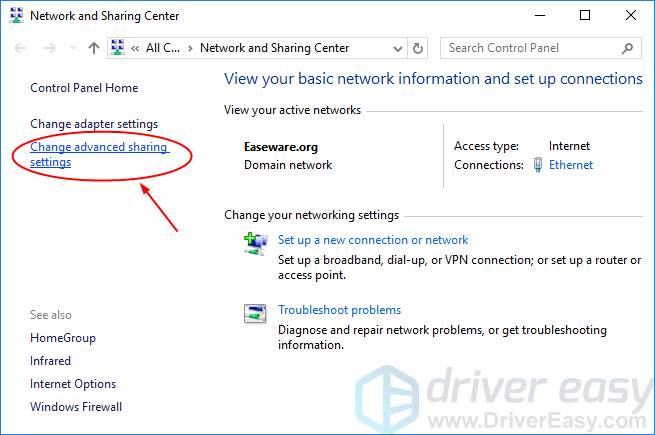
- certifique-se que estes dois itens estão assinalados: active a descoberta da rede e active a partilha de ficheiros e impressoras. Em seguida, clique em gravar as alterações.
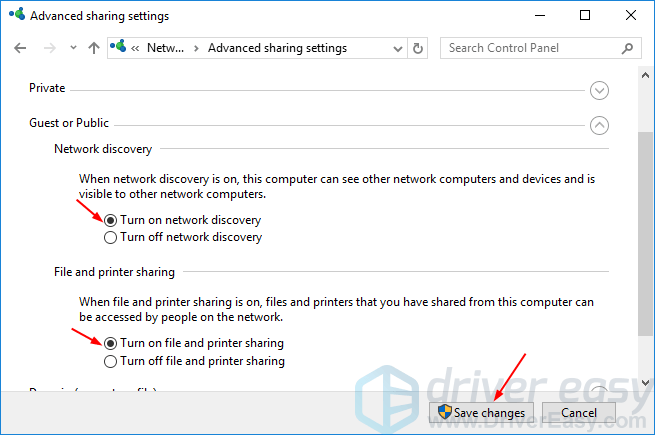 \
\ - tente o recurso do elenco para o dispositivo novamente para ver se ele tem sucesso.
Fix 2: Reset the Stream Permissions on your Windows 10 computer
- Type media in the search box from Start. Em seguida, clique no Windows Media Player no topo.
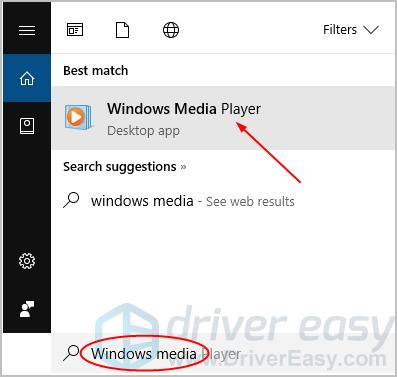
-
Carregue em Stream > permite o acesso à Internet aos meios de comunicação … em seguida, carregue em permitir o acesso à Internet aos meios de comunicação na janela pop-up.
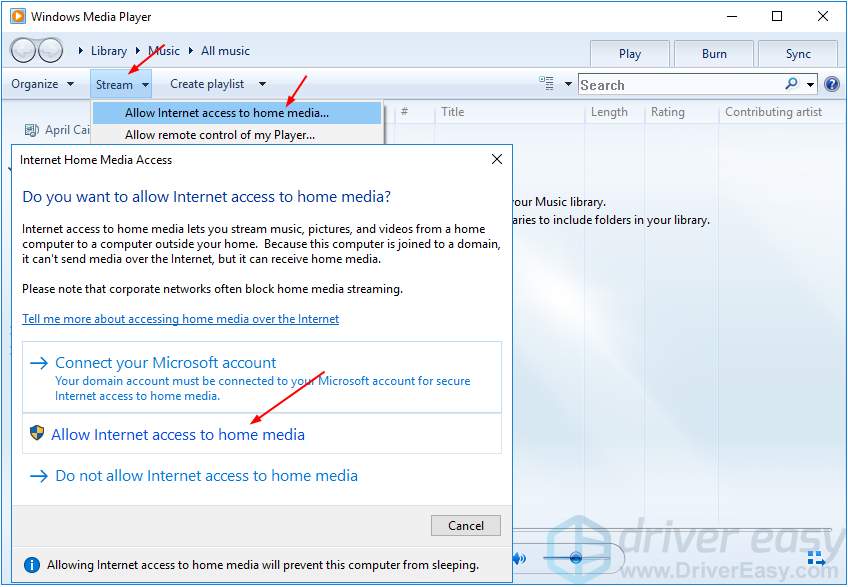 Carregue em Sim quando for solicitado pelo controlo da Conta do utilizador.
Carregue em Sim quando for solicitado pelo controlo da Conta do utilizador. -
clique OK.
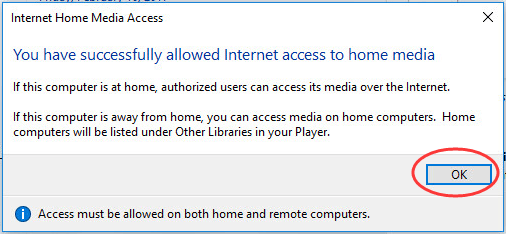
-
você deve então ver a janela do Windows Media Player novamente. Carregue na transmissão > active a transmissão multimédia…
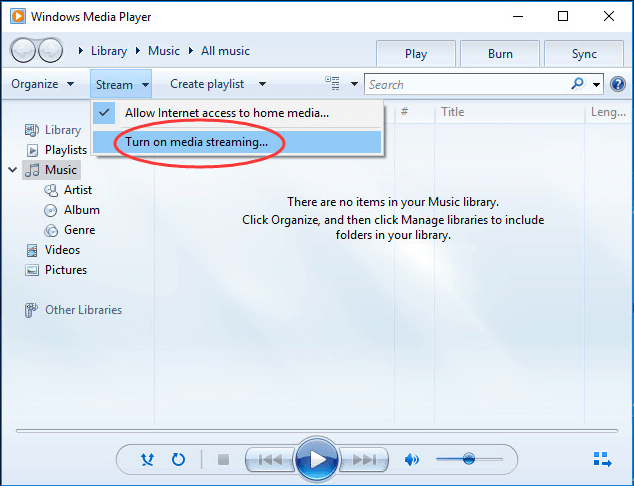
-
Carregue em ligar a transmissão multimédia.
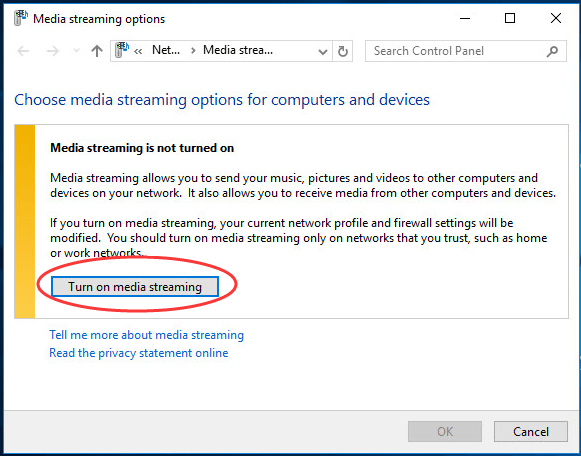
-
clique OK.
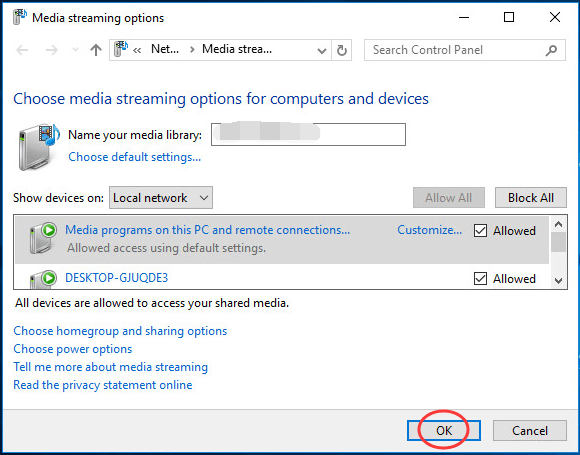
-
ele deve então estar de volta na janela do Windows Media Player. Clique Em Stream. Você deve então ver automaticamente permitir que os dispositivos para tocar a minha mídia… Está ligado. Se não, faz favor.
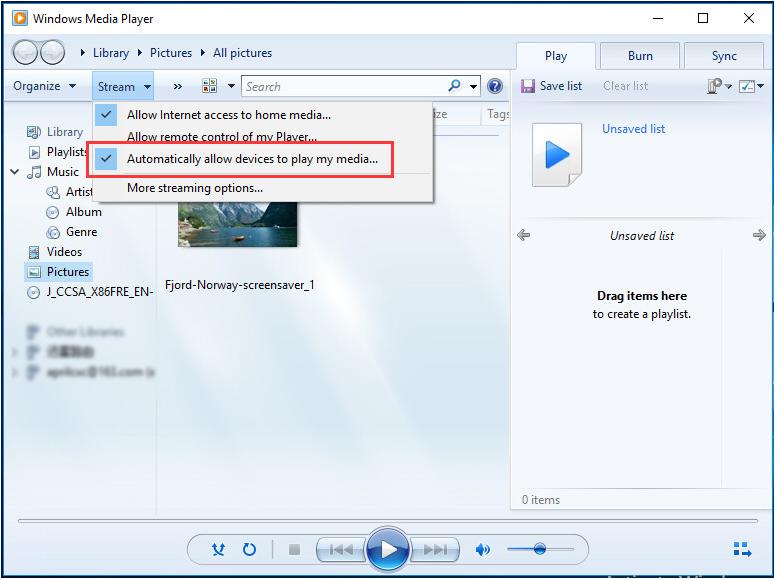
-
fecha a janela do leitor multimédia do Windows.
-
tente o recurso do elenco para o dispositivo novamente para ver se ele tem sucesso.
correção 3: Atualize seu driver de cartão de rede
este problema também pode ser devido a um antigo driver de cartão de rede. Você pode atualizar o seu driver de cartão de rede manualmente ou, se você não estiver confiante jogando com drivers, você pode fazê-lo automaticamente com Driver Fácil.
Driver Easy irá reconhecer automaticamente o seu sistema e encontrar os controladores correctos para ele. Você não precisa saber exatamente que Sistema seu computador está executando, você não precisa arriscar baixar e instalar o driver errado, e você não precisa se preocupar em cometer um erro ao instalar.
você pode atualizar seus drivers automaticamente com a versão livre ou Pro do Driver Easy. Mas com a versão Pro leva apenas 2 cliques (e você recebe apoio total e uma garantia de 30 dias de dinheiro de volta):
- Baixar e instalar o Driver facilmente.Execute o Driver com calma e carregue no botão Analisar agora. Driver Easy irá então digitalizar o seu computador e detectar qualquer problema drivers.
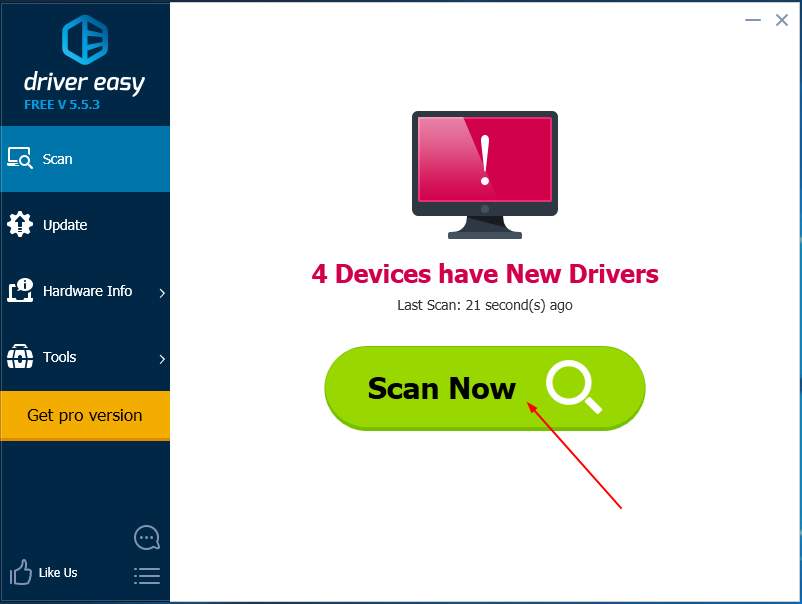
- carregue no botão Actualizar ao lado de todos os controladores assinalados para descarregar automaticamente a versão correcta deste controlador, para que o possa instalar manualmente (pode fazer isto com a versão gratuita).
ou carregue em Actualizar tudo para transferir automaticamente e instalar a versão correcta de todos os controladores que faltam ou estão desactualizados no seu sistema (isto requer a versão Pro – ser-lhe-á pedido para actualizar quando carregar em Actualizar tudo).Reinicie as suas janelas 10. - tente o recurso do elenco para o dispositivo novamente para ver se ele tem sucesso.